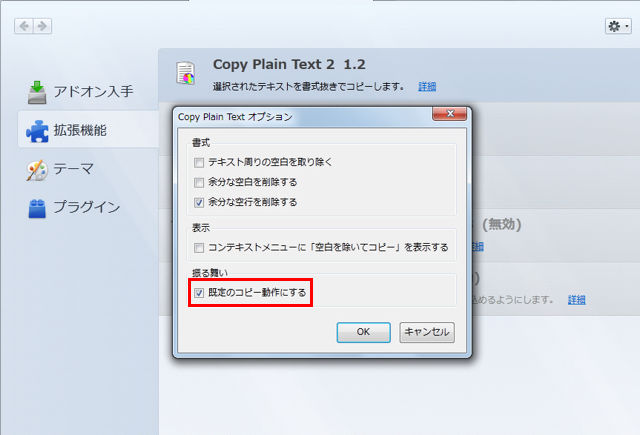 |
Webページの内容をコピーするのに、書式を外して、単純にテキストとして抜き出したい場合はどうしているだろう? コピー先のアプリケーションでテキストだけを貼り付けるといった操作をしている場合がほとんどだと思うが、手間と言えば手間だ。今回はそんなちょっとした手間を省いてくれるアドオンを紹介する。
■知っ得No.424 『Copy Plain Text』でテキストだけをコピーする
アドオンソフト、『Copy Plain Text』をインストールすると、Webページから、簡単にテキストだけをコピーすることができるようになる。
コピーしたい部分を範囲指定したら、右クリックして[テキストのみコピー]を選択する(画面1)。
貼り付けたいアプリケーションに移動し、貼り付けを実行すると、範囲指定したうちのテキスト部分のみが、書式が外れた状態で貼り付けられる(画面2)。
コピーをした段階で、テキスト部分だけが抜き出されているので、コピー先では[Ctrl]+[V]キーを押すだけで貼り付けが終了する。
なお、常にテキストだけをコピーしたいという場合は、設定で[規定のコピー動作にする]をオンにしておこう(画面3)。
こうしておけば、範囲を指定して[Ctrl]+[C]キーでコピーし、[Ctrl]+[V]キーでテキストだけを書式抜きで貼り付けることができるようになるので、より一層便利になるはずだ。
編集部:池田利夫+岡本奈知子(ジャムハウス)
制作編集:エヌプラス
Copyright 2012 livedoor. All rights reserved.
■PC便利技が満載!「知っ得!虎の巻」ブログ
■ITライフハック
■ITライフハック Twitter
■ITライフハック Facebook
■「知っ得!虎の巻」の記事をもっとみる
・ダブルクリックするだけ! Excelでセル内容を簡単コピー
・Windows 8でセカンドスクリーンの配置を決める
・Firefoxでリンクが貼られていないURLを開く!
・WordやExcelで、よく開くファイルを履歴から利用する!
・Windows 8のデスクトップテーマを変えて気分も変える!

LG Electronics Japan 23インチ 10ポイントマルチタッチ対応(静電容量) フルHD(1920×1080)+AH-IPS液晶+LEDバックライト搭載、Windows8認証モニター 23ET83V-W
アドオンソフト、『Copy Plain Text』をインストールすると、Webページから、簡単にテキストだけをコピーすることができるようになる。
コピーしたい部分を範囲指定したら、右クリックして[テキストのみコピー]を選択する(画面1)。
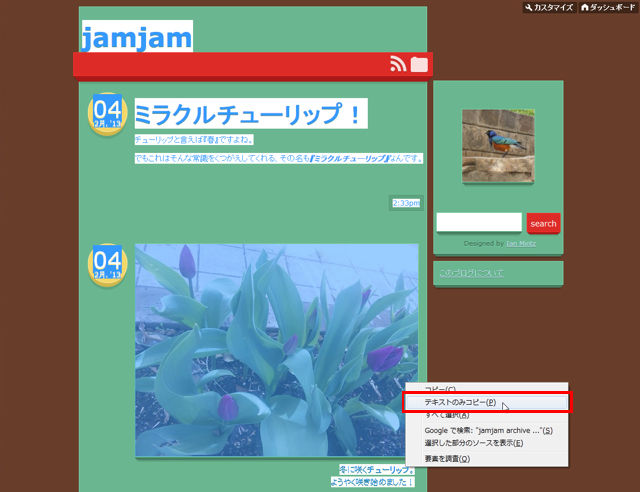 |
| 画面1 範囲指定し、右クリックして[テキストのみコピー]を選択する。この場合、間に画像などが入っていてもかまわない。 |
貼り付けたいアプリケーションに移動し、貼り付けを実行すると、範囲指定したうちのテキスト部分のみが、書式が外れた状態で貼り付けられる(画面2)。
 |
| 画面2 貼り付けを実行すると、テキスト部分のみが書式なしの状態で貼り付く。 |
コピーをした段階で、テキスト部分だけが抜き出されているので、コピー先では[Ctrl]+[V]キーを押すだけで貼り付けが終了する。
なお、常にテキストだけをコピーしたいという場合は、設定で[規定のコピー動作にする]をオンにしておこう(画面3)。
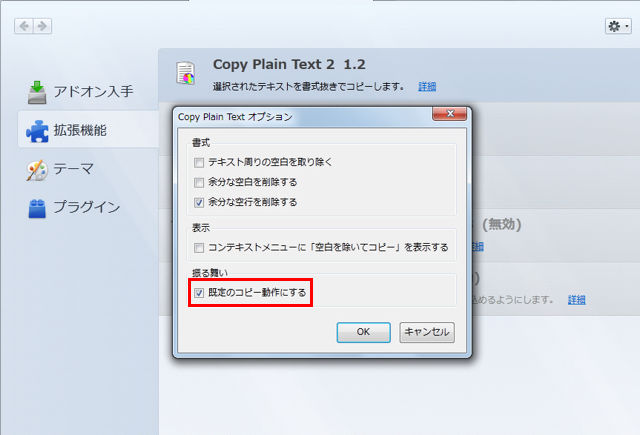 |
| 画面3 設定で[規定のコピー動作にする]をオンにすることで、コピーを実行した際には、常にテキストだけがコピーされるようになる。 |
こうしておけば、範囲を指定して[Ctrl]+[C]キーでコピーし、[Ctrl]+[V]キーでテキストだけを書式抜きで貼り付けることができるようになるので、より一層便利になるはずだ。
編集部:池田利夫+岡本奈知子(ジャムハウス)
制作編集:エヌプラス
Copyright 2012 livedoor. All rights reserved.
■PC便利技が満載!「知っ得!虎の巻」ブログ
■ITライフハック
■ITライフハック Twitter
■ITライフハック Facebook
■「知っ得!虎の巻」の記事をもっとみる
・ダブルクリックするだけ! Excelでセル内容を簡単コピー
・Windows 8でセカンドスクリーンの配置を決める
・Firefoxでリンクが貼られていないURLを開く!
・WordやExcelで、よく開くファイルを履歴から利用する!
・Windows 8のデスクトップテーマを変えて気分も変える!

LG Electronics Japan 23インチ 10ポイントマルチタッチ対応(静電容量) フルHD(1920×1080)+AH-IPS液晶+LEDバックライト搭載、Windows8認証モニター 23ET83V-W



























































 ITライフハック代表
ITライフハック代表